iPhone 잠금 화면에서 시간 글꼴을 변경하는 방법?
게시 됨: 2023-05-28iOS는 iPhone 잠금 화면의 시간 표시를 위해 특별히 글꼴을 변경하는 내장 옵션을 제공하지 않습니다. 잠금 화면의 모양과 스타일은 당시 사용된 글꼴을 포함하여 시스템 설정에 의해 결정되며 장치를 탈옥하지 않고는 수정할 수 없습니다.
iPhone 잠금 화면에서 시간, 날짜, 요일 및 월을 하루에도 여러 번 확인합니다. 결과적으로 자신만의 색상과 서체로 iPhone을 개인화하면 큰 도움이 될 것입니다. 사람들은 iPhone에서 시간 글꼴을 변경하는 방법을 궁금해합니다!

iPhone 잠금 화면이 iOS 16으로 업데이트되었습니다. 선택할 수 있는 새로운 동적 배경이 많이 있으며, 자신의 앱 위젯으로 추가로 사용자화할 수 있습니다. iOS 15와 iOS 16의 또 다른 차이점은 iOS 15의 얇은 시계 글꼴과 달리 시간/시계 서체가 더 두꺼운 스타일로 변경되었다는 것입니다. iPhone에서 시계 글꼴을 변경하는 방법은 다음과 같습니다. iOS 16 잠금 화면은 다양한 개인화 옵션을 제공합니다. 더 많은 옵션 외에도 애니메이션 날씨 배경화면과 사진 앨범 셔플을 선택할 수 있습니다. 그러나 한 가지 작은 조정은 이제 잠금 화면에 대해 자신만의 글꼴을 선택할 수 있다는 것입니다.
아이폰 개조에 대한 사용자 의견은 왜?
당연히 모든 새로운 디자인에 대한 초기 저항이 있습니다. 그러나이 특정 조정에서는 문제가 조금 더 심각합니다. 새로운 글꼴 크기는 iOS 16의 디자인과 조화를 이루지 않습니다. 새로운 시계가 iOS 16의 다른 UI 요소를 외계인처럼 보이게 만들기 때문에 사람들은 이러한 변화에 대해 화를 냅니다.
- iPhone 잠금 화면에서 글꼴 변경
- iOS 16으로 업데이트한 후 iPhone 잠금 화면을 오랫동안 탭하고 있습니다. 이제 새로운 잠금 화면 갤러리에 액세스할 수 있습니다.
- 오래된 Apple 기본 배경화면을 교체하려면 먼저 새 배경화면을 만들어야 합니다. 다른 경우에 현재 배경화면을 변경하려면 화면 하단에서 사용자 지정을 누릅니다.
- 시계의 시간 텍스트를 클릭합니다. 결과적으로 새 글꼴 및 색상 패널이 나타납니다.
- 메뉴의 옵션에서 다른 글꼴을 탭하여 선택합니다. 그리드의 두 번째 선택은 오래되고 작은 iOS 15 서체입니다.
- 새 글꼴을 선택한 후 'x'를 클릭하여 패널을 종료합니다.
- 변경 사항을 저장하려면 화면 오른쪽 상단의 '완료' 아이콘을 탭하세요. 확인하려면 '배경화면 쌍으로 설정'을 탭하세요.
- 이전 지침을 따르고 두 번째 글꼴 옵션을 선택한 경우 이제 잠금 화면에 오래된 iOS 15 서체가 표시됩니다.
대담한 느낌이 든다면 다른 새로운 서체 중 하나를 사용할 수 있습니다. Bold, Light, Rounded, Stencil, Serif, Serif Heavy, Slab 및 Rails는 모두 iOS 16 잠금 화면에서 사용할 수 있는 서체입니다. Light는 iOS 15 서체에 해당하는 반면 Bold는 새로운 iOS 16 기본값입니다. 동일한 글꼴 및 색상 패널을 열고 패널 하단의 팔레트에서 색상을 선택하면 시간 텍스트의 색상도 변경할 수 있습니다. 색상을 탭한 후 나타나는 슬라이더를 드래그하여 음영을 추가로 수정할 수 있습니다.
iPhone 잠금 화면에서 글꼴을 변경하는 방법은 무엇입니까?
그럼에도 불구하고 제품에 사용된 글꼴, 색상 및 애니메이션은 주의를 기울이지 않더라도 제품에 대한 생각과 느낌에 영향을 미칩니다. 사람들은 특정 디자인 선택에 적응하고 급격한 변화를 알아차립니다. 실세계의 삽화를 사용하겠습니다. 거실로 걸어 들어가 벽시계의 크기가 두 배로 커졌다고 상상해 보십시오. 이 시점에서 뭔가 잘못된 것 같은 느낌이 들 것입니다. iOS 16의 시계가 사람들에게 왜 그렇게 많은 문제를 일으키는지 이해가 됩니다. 그런 이유로 변경 사항을 사용자 지정하거나 실행 취소하고 원래 디자인으로 돌아가는 방법을 제공하는 것이 현명해 보입니다.
이미 설치된 이전 배경화면에서 사용자 지정을 선택하면 글꼴을 즉시 변경하고 변경할 수 없습니다. 대신 새로 추가 버튼을 클릭하고 원하는 배경을 선택하십시오. 그런 다음 앞에서 언급한 대로 편집기에서 시간을 탭하여 글꼴과 색상을 변경합니다. 새 잠금 화면을 만들고 구성하면 이전 잠금 화면을 제거할 수 있습니다. 갤러리를 연 후 위로 스와이프하여 지웁니다.
iPhone 16에서 시간 글꼴을 변경하는 방법은 무엇입니까?
iPhone 잠금 화면에서 글꼴을 변경하는 방법은 다음과 같습니다. 절차를 지원하려면 아래 절차를 따르십시오.
방법 1: 시계의 서체를 변경합니다.
- iPhone을 잠금 해제하여 시작하되 홈 화면으로 이동하지 않고 잠금 화면에 유지하십시오. 이제 잠금 화면에서 아무 곳이나 길게 누릅니다. 하단에서 맞춤설정을 선택합니다. 처음 사용하는 경우 먼저 잠금 화면을 설정해야 합니다. 완료 후 다음 단계로 넘어갑니다.
- 날짜 및 시간 위젯은 상단에 있습니다.
- 서체를 선택하려면 서체 및 색상에서 서체를 클릭하십시오.
- 변경 사항을 적용하고 저장하려면 상단의 완료를 누릅니다.
- 변경 사항을 저장하지 않기로 결정한 경우 취소 옵션을 선택하면 됩니다.
- 새로운 "글꼴"은 시간 및 날짜 위젯의 "시간" 요소에만 적용된다는 점에 유의해야 합니다.
방법 2: 시계 색상 변경
- 시작하려면 iPhone을 잠금 해제하고 홈 화면으로 이동하지 마십시오(잠금 화면에 남아 있음). 이제 잠금 화면에서 아무 곳이나 길게 누릅니다. 하단에서 맞춤설정을 선택합니다.
- 상단에서 날짜 및 시간 위젯을 탭합니다.
- 서체 및 색상 아래의 색상을 탭하여 선택하고 선택한 서체에 적용합니다.
- 하단의 슬라이더를 오른쪽 또는 왼쪽으로 이동하여 채도를 높이거나 낮춥니다.
- 변경 사항을 적용하고 글꼴 및 색상 창을 종료하려면 X(닫기) 버튼을 사용하십시오.
- 변경 사항을 적용하고 저장하려면 상단의 완료를 누릅니다.
- 변경 사항을 저장하지 않기로 결정한 경우 취소 옵션을 선택하면 됩니다.
- 잠금 화면 위젯의 모든 요소는 새로운 색상을 갖게 됩니다.
방법 3: 시계의 글꼴 스크립트 수정
- 편집 모드에 액세스하려면 장치의 잠금을 해제하고 잠금 화면을 길게 누릅니다. 그런 다음 사용자 지정을 선택합니다.
- 상단에서 시계를 클릭합니다.
- 지금 지구본 기호를 선택하십시오.
- 잠금 화면 시계에 사용하려는 스크립트를 탭하여 선택해야 합니다. 다음 선택 사항을 사용할 수 있습니다.
- 시계 편집기를 닫으려면 X를 탭합니다.
- 변경 사항을 저장하려면 지금 완료를 누릅니다.
내 iPhone의 잠금 화면에서 날짜와 시간을 끄는 방법은 무엇입니까?
iPhone의 잠금 화면에서 시계를 제거하는 몇 가지 방법이 있습니다. – 한 가지 방법은 설정 > 일반 > 손쉬운 사용 으로 이동하여 "움직임 감소" 설정을 비활성화하는 것입니다.

같은 맥락에서 잠금 화면에서 시간과 날짜를 제거하려면 어떻게 해야 합니까? 잠금 화면에서 시간을 제거하려면 오른쪽 모서리에서 아래로 손가락을 스와이프한 다음 위로 스와이프합니다. 내 잠금 화면에서 시계를 제거할 수 있습니까 또 다른 질문입니다. 설정 > 디스플레이 > 고급 > 잠금 화면 으로 이동하여 '항상 시간 및 정보 표시'를 끕니다.
시계 앱을 열고 세계 시간 탭을 선택합니다.
시계를 재배치하려면 현재 위치를 탭한 다음 새 위치로 끕니다.
iPhone에서 시간 글꼴을 변경하고 시계 스타일을 수정하는 방법은 무엇입니까?
- iOS 16의 잠금 화면은 전문가와 사용자 모두에게 인기가 있습니다. 잠금 화면 개인화를 가능하게 했기 때문에 그럴 만한 이유가 있습니다.
- 또한 iOS 16에서는 iPhone 잠금 화면의 시계 모양을 사용자 지정할 수 있습니다. 이 멋진 기능을 사용해보고 싶다면 iPhone 잠금 화면에서 시계 디자인을 변경하는 방법을 알아봅시다.
- Touch ID 또는 Face ID를 사용하여 iPhone 잠금을 해제하십시오. 그런 다음 화면을 길게 눌러 잠금 화면 배경화면 갤러리에 액세스할 수 있습니다.
- 시계 페이스 및 홈 화면을 사용자화하는 기능은 iOS 16의 많은 사용자화 옵션 중 하나입니다. 지침에 따라 iPhone 잠금 화면의 시계에 사용되는 서체를 사용자화할 수 있습니다. 잠금 화면에서 시계를 수정하려는 경우 몇 가지 옵션이 있습니다.
- 먼저 잠금 화면에서 바로 시간을 조정하는 방법을 살펴보겠습니다. – 잠금 화면에 있을 때 아무 곳이나 길게 누릅니다.
글꼴과 색상이 변경되면 어떻게 됩니까?
편집 페이지에서 서체를 변경한 경우 시간 및 날짜 위젯의 "시간" 요소만 영향을 받는 것을 이미 확인했을 수 있습니다. 그 위에 있는 "날짜" 요소와 잠금 화면 위젯의 텍스트는 그대로 유지됩니다. 반대로 색상을 변경하면 모든 잠금 화면 위젯의 단어 및 기타 요소가 영향을 받습니다.
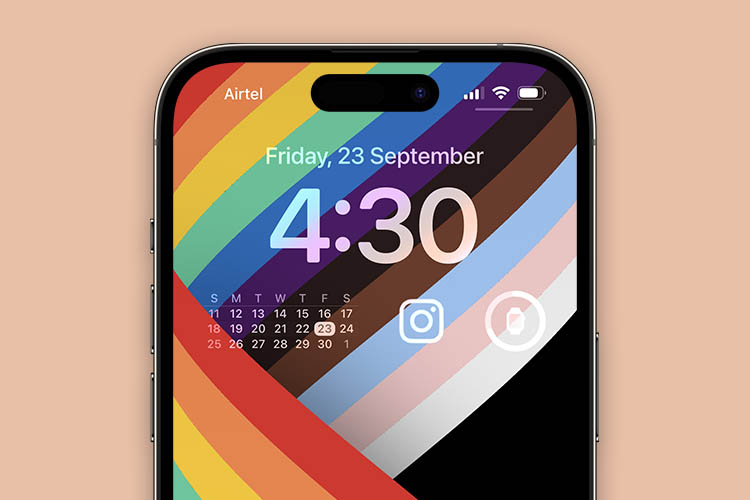
결론
iOS 16에서는 잠금 화면의 글꼴과 색상을 변경하기만 하면 됩니다. 조사할 매력적인 기능은 잠금 화면에서 직접 사용할 수 있는 잠금 화면 사용자 지정입니다. 약간 섞일 수 있는데 왜 지루한 표준을 고수합니까?
의견이나 권장 사항이 있으면 언제든지 남겨주세요.
